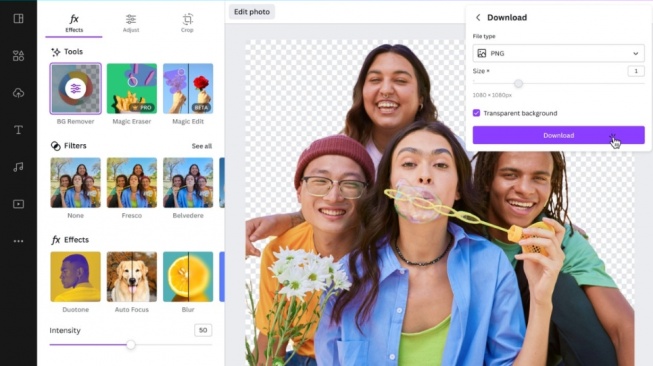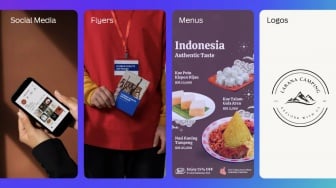Klik opsi "Buat Desain" di bagian atas. Anda akan melihat pilihan jenis desain yang ingin Anda buat. Saya akan memilih opsi "Instagram Stories" untuk tutorial ini. Anda dapat memilih sesuai kebutuhan Anda.
Anda juga dapat memilih ukuran khusus berdasarkan gambar Anda.
Langkah 2: Unggah file gambar Anda
Sekarang, Anda perlu mengunggah gambar kita ke situs web Canva. Untuk melakukannya, klik opsi "Unggah" di sisi kiri.
Anda harus mengeklik opsi “Unggah File” untuk mengunggah file dari penyimpanan perangkat Anda.
Lalu, pilih gambar yang ingin Anda hapus dari latar belakang di Canva. Disarankan Anda mengedit foto satu per satu, jadi silahkan unggah foto yang hendak dihapus backgroundnya.
Langkah 3: Ubah ukuran gambar Anda
Proses pengubahan ukuran gambar di Canva sangat mudah diikuti. Anda hanya perlu mengeklik bola putih di setiap sisi gambar dan meregangkannya agar sesuai dengan latar belakang.
Anda harus mengubah ukuran gambar agar selaras dengan latar belakang.
Baca Juga: 7 Aplikasi Desain yang Ringan dan Mudah, Bisa Diandalkan Saat Canva Gangguan
Langkah 4: Hapus latar belakang di Canva
Pada langkah ini, Anda harus mengklik opsi “Edit Foto” dari sisi kiri.
Setelah itu, Anda akan mendapatkan opsi "BG Remover". Klik saja.
Perlu diingat bahwa opsi penghapusan latar belakang ini hanya tersedia untuk paket premium.
Anda tidak dapat menggunakan fitur ini pada paket gratis. Anda hanya perlu mengeklik opsi ini untuk menghapus latar belakang gambar Anda menggunakan Canva.
Sekarang, Anda bisa mendownload foto yang sudah dihapus backgroundnya tersebut.